git是用来干什么的呢?
是用来管理代码文件的,具体是啥自行百度就行,其实你点进来你多少会对他有点了解,知道他是干嘛的~
提示:照着本文,敲一下指令就能掌握,底层原理了解即可,主要是会用!
01 | 下载软件
软件官网
git官网进口
下载好了可以输入
git --version

这里可以看到git的版本,这就说明git安装成功了!
02 | git的命令–开发需要
首先需要熟悉linux常用基本命令!
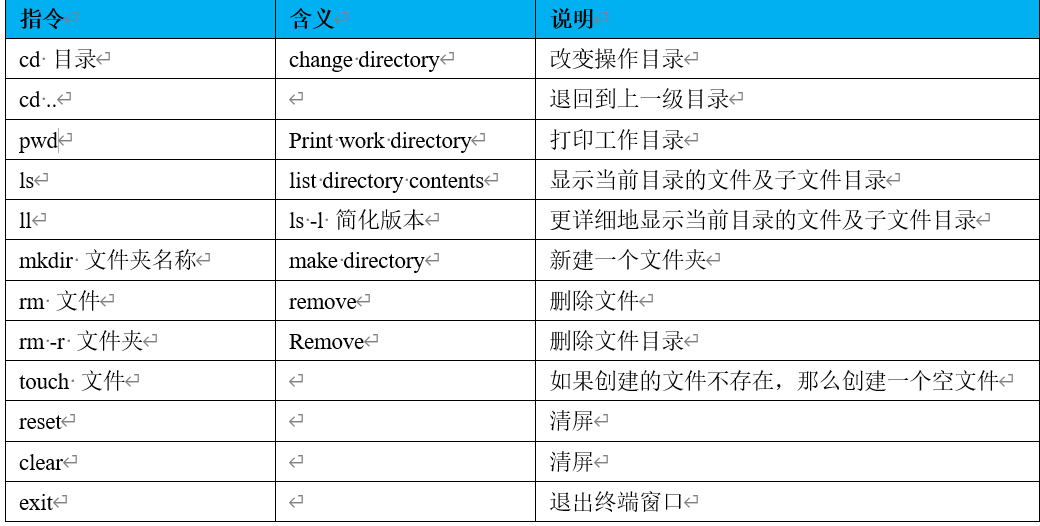
而常用的git也就无非这么几个

只要把linux命令,配合git命令(红色的记住),就能实现大部分开发需求了!
git init:初始化
git status:查看状态
git add <文件名>:追踪文件,添加到暂存区
git commit -m '备注' <文件名>:提交文件到本地库
git reflog / git log:查看日志
git reset --hard 版本号:版本切换
git rm --cached <file>:丢弃工作目录中对文件的修改,将其还原为最近一次提交的状态。
git restore <file>:用于取消暂存区中对文件的修改,将其还原为最近一次提交的状态,并保留工作目录中的修改
git restore --staged <file>:用于停止跟踪某个文件,将其从暂存区中移除,但保留在工作目录中。
03 | 实操
3.1 | 设置用户签名和密码

这里的用户签名和其他地方任何的账号密码都没有关系,这个只是作为你提交代码的一个标识,你在本机上提交代码,提交代码的人就是你设置的签名layne,这只是一个标识。
3.2 | 初始化本地库
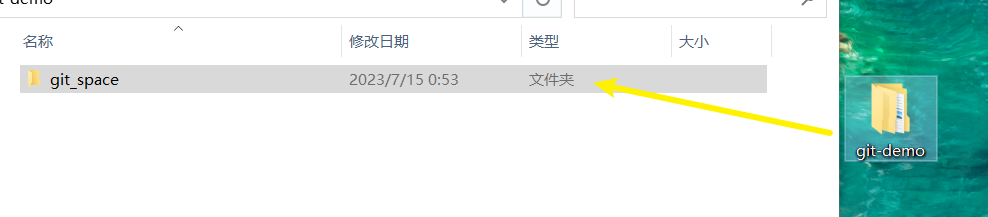
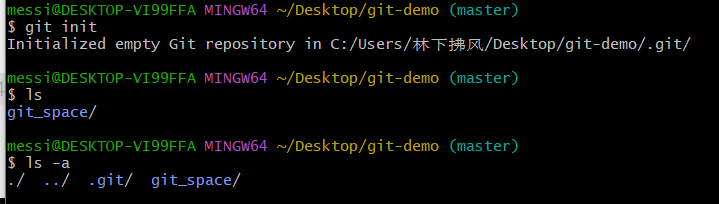
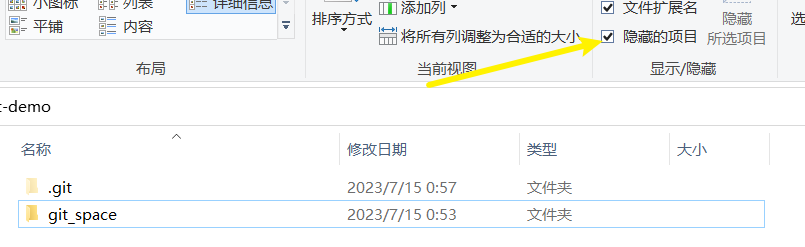
3.3 | 查看本地库状态
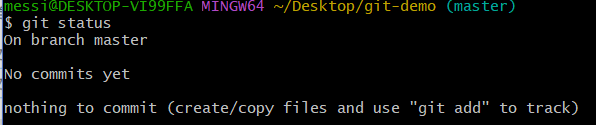
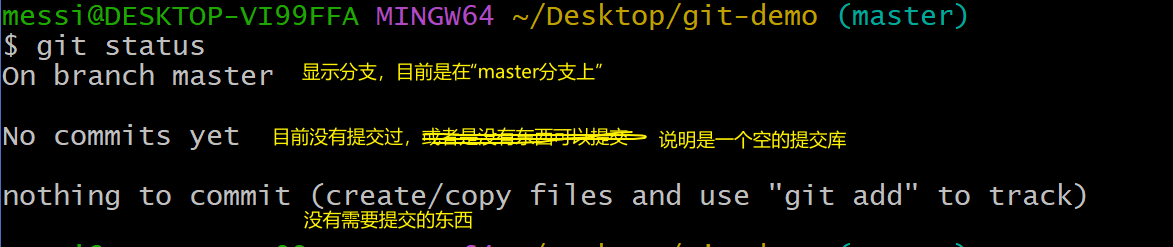
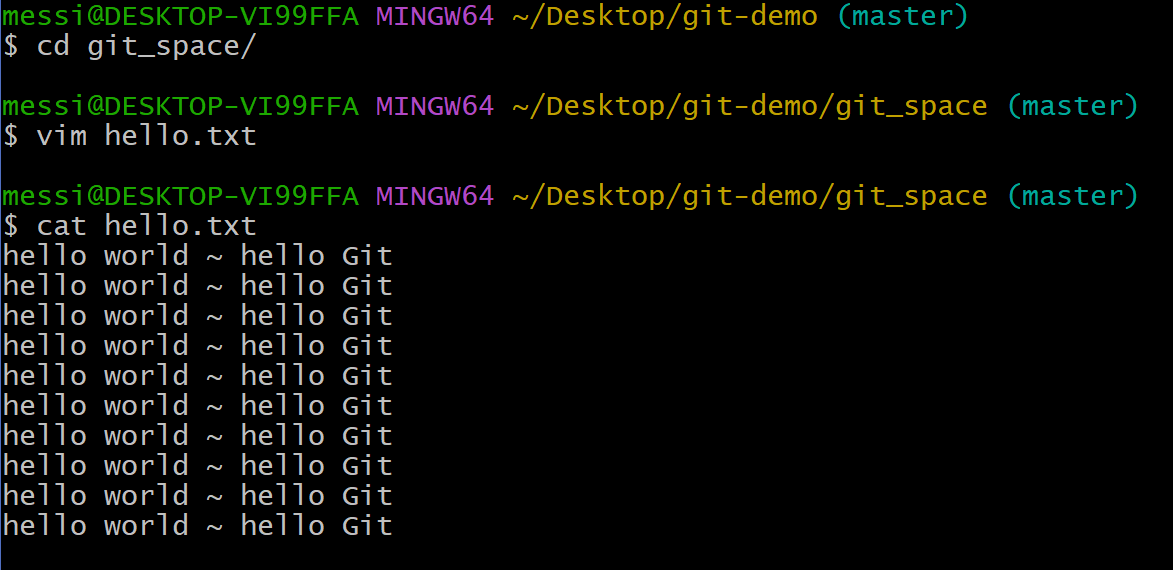
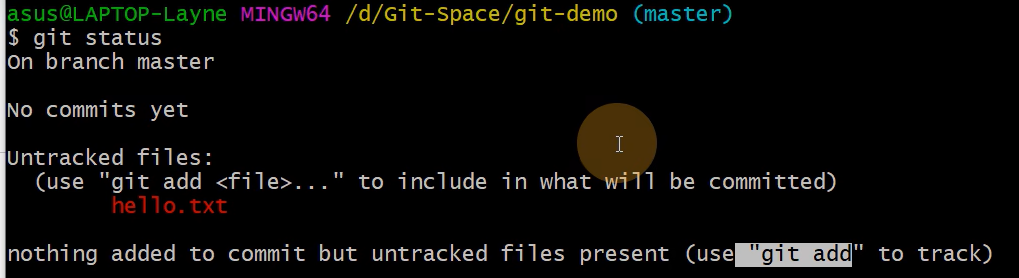
3.4 | 添加文件到暂存区
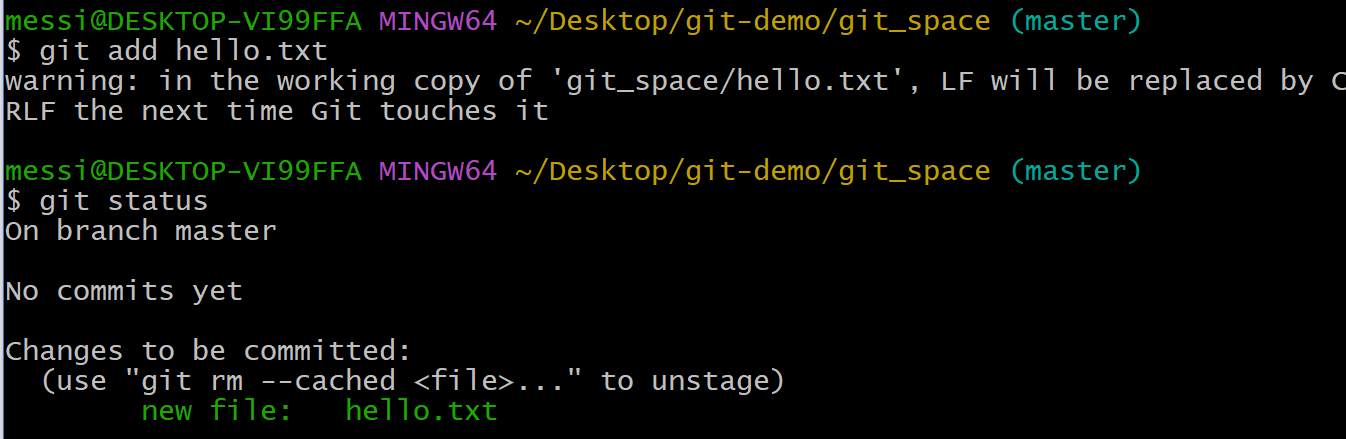

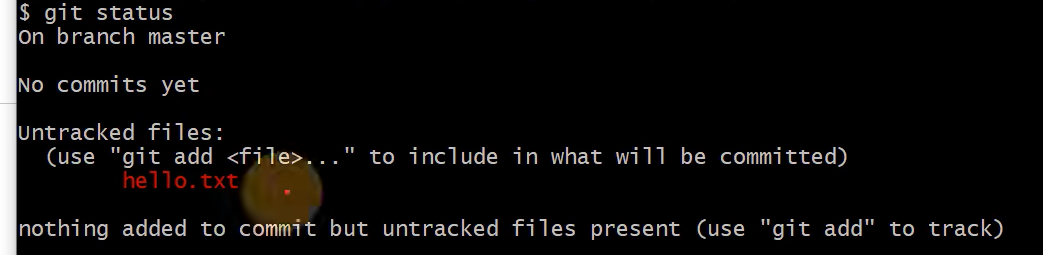
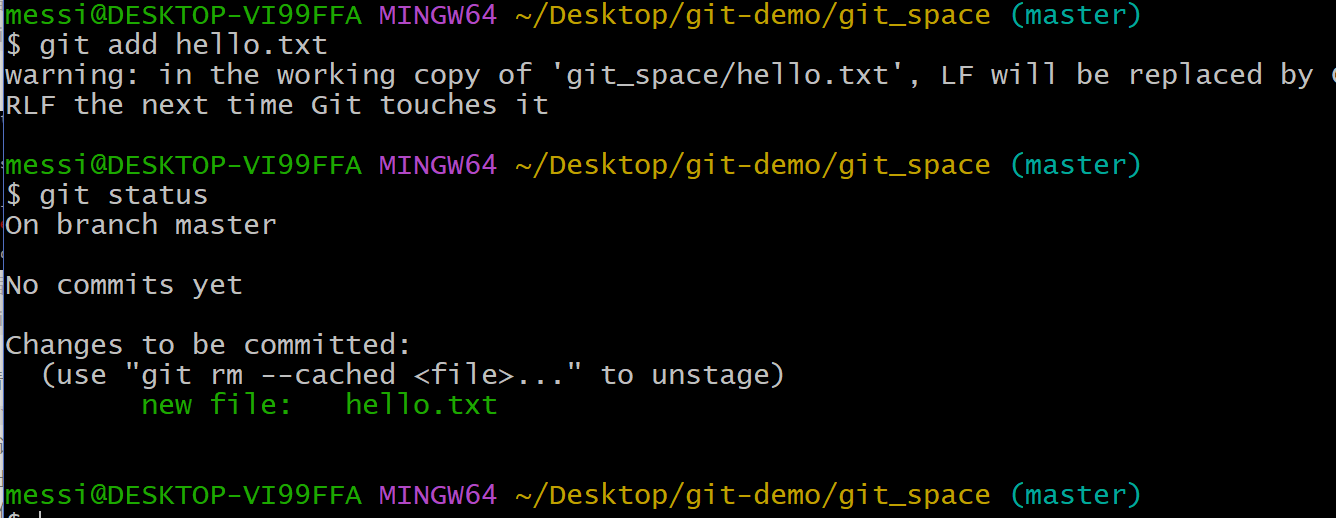
3.5 | 提交本地库(赠:查看日志)
这个的意义就是,将暂存区的文件添加到本地库,形成一个历史版本
基本语法:git commit -m “备注” <文件名>




3.6 | 文件的修改
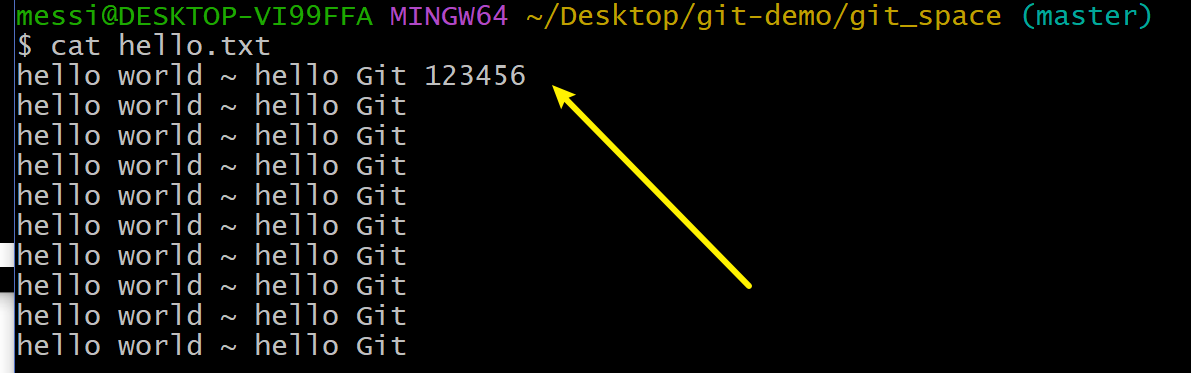
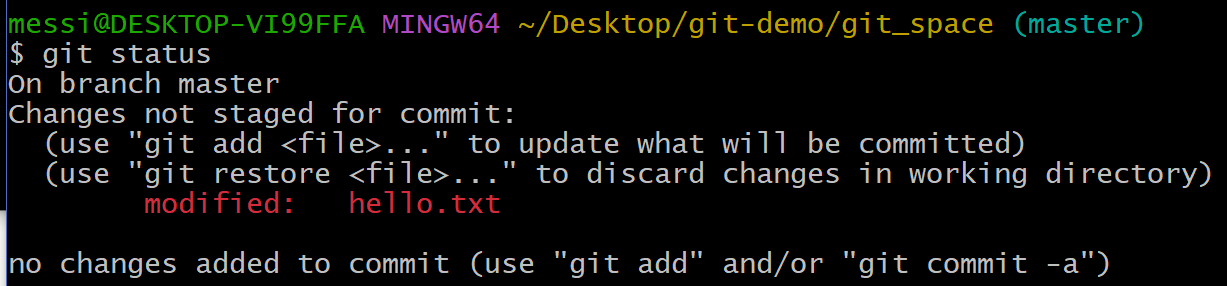
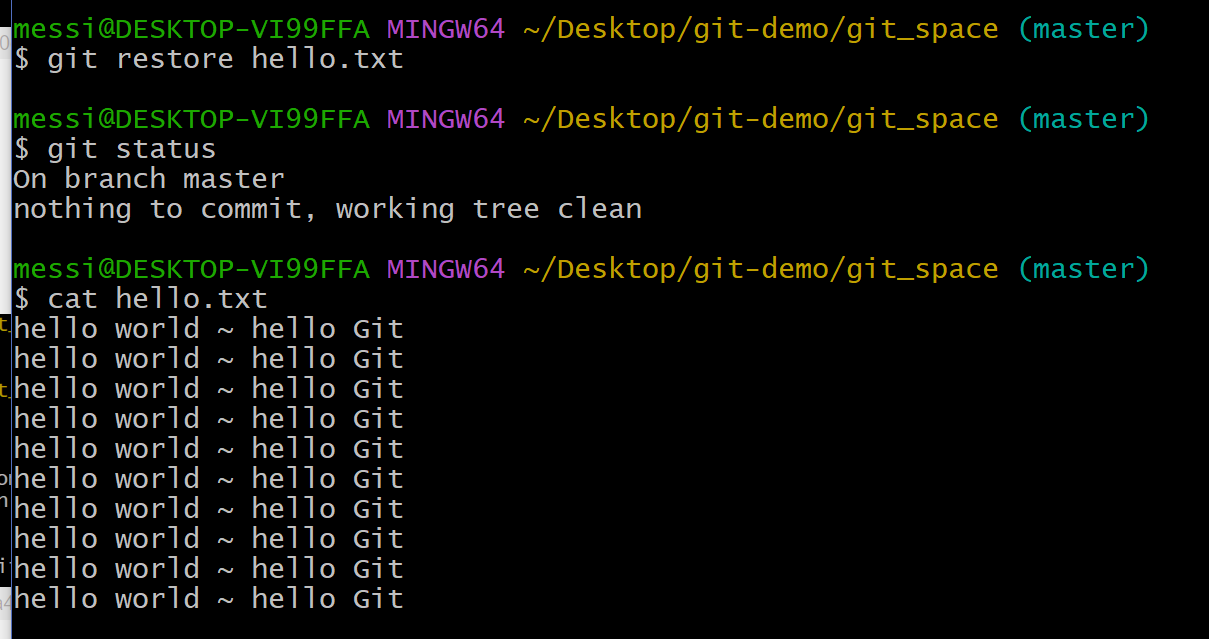
好了~,我们把文件还原吧,把‘123456’重新输入进去,回到执行git restore前的状态吧,再进行下面的操作


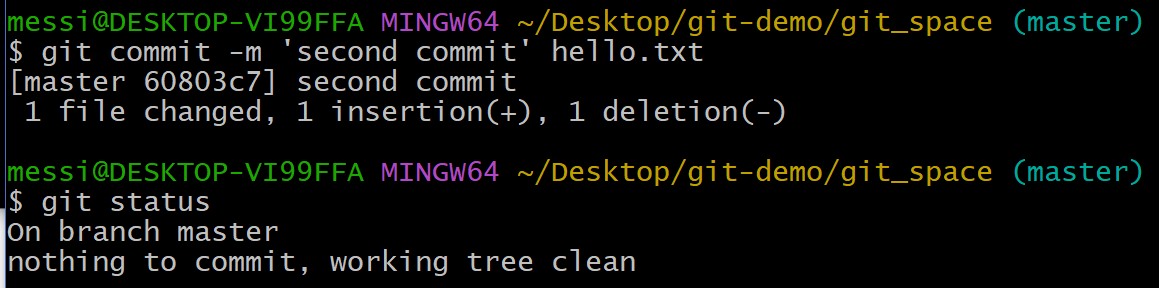
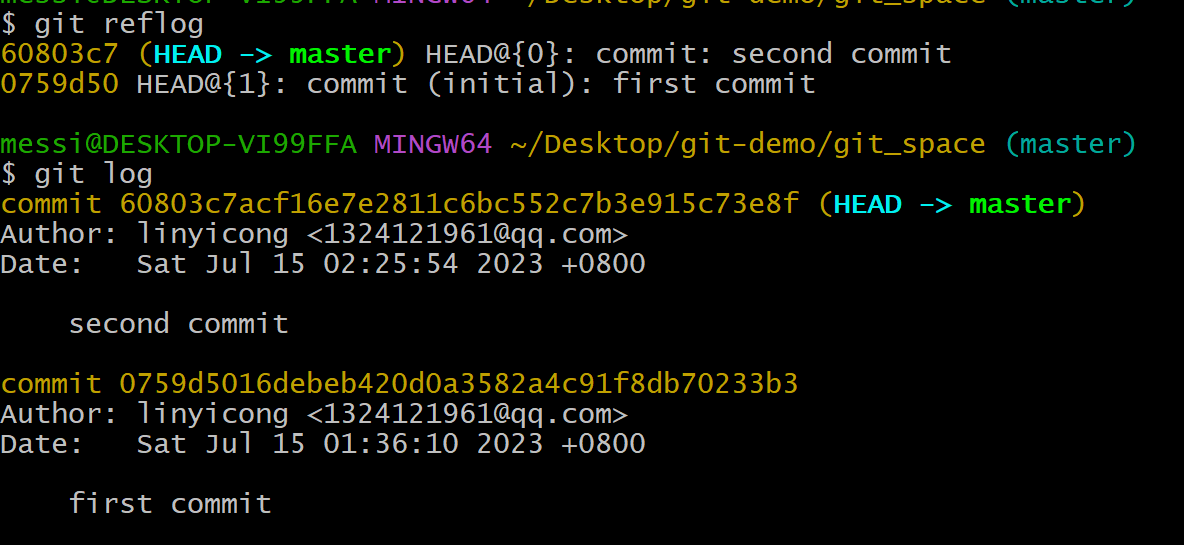
3.7 | 历史版本和版本穿梭
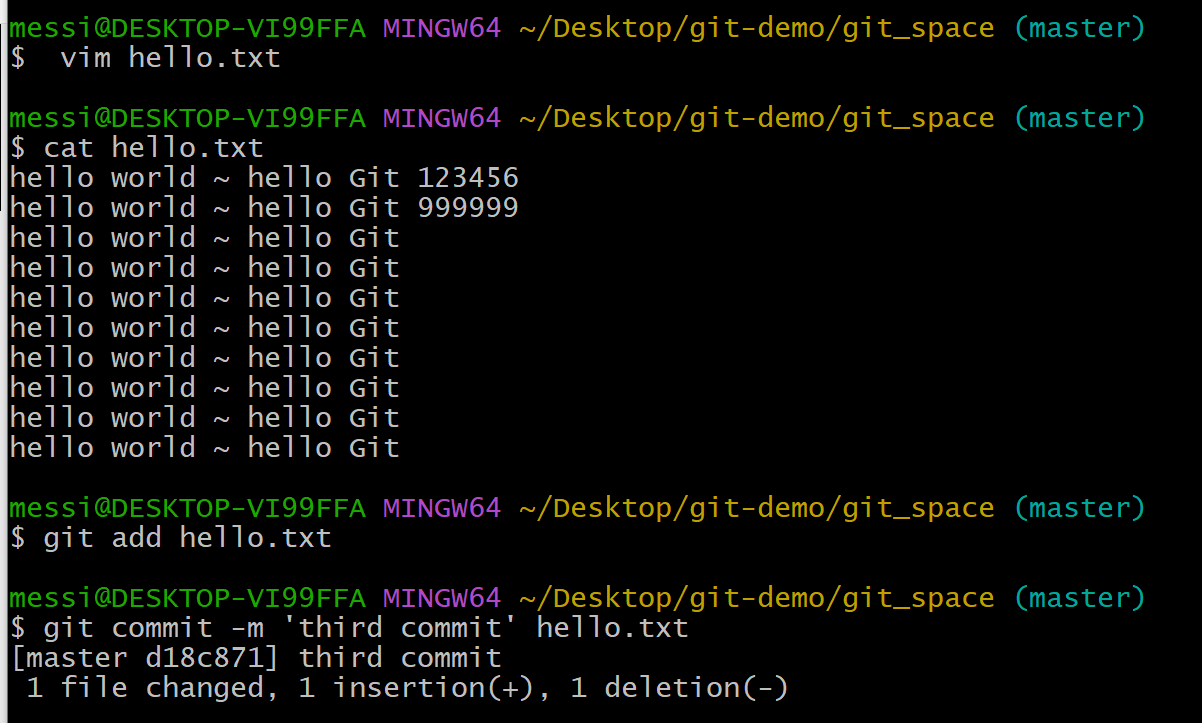

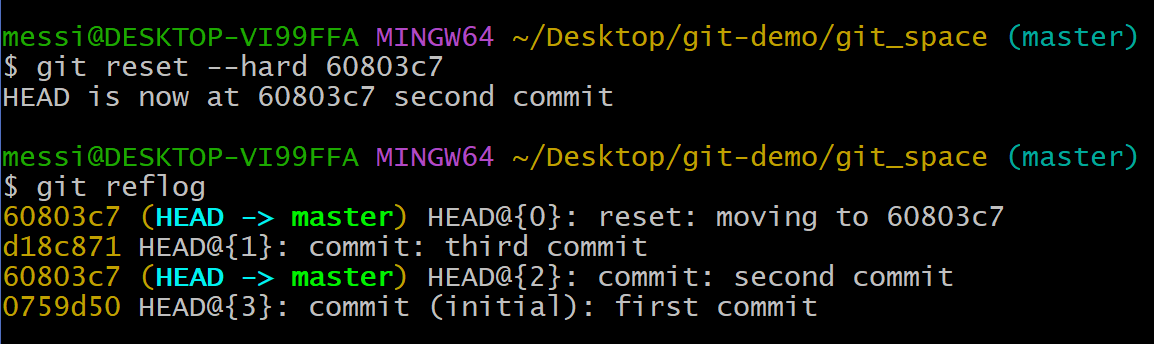
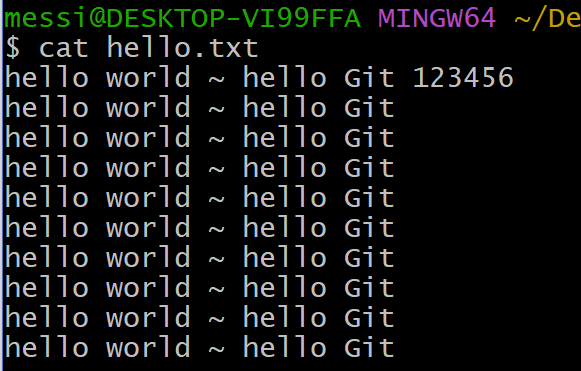
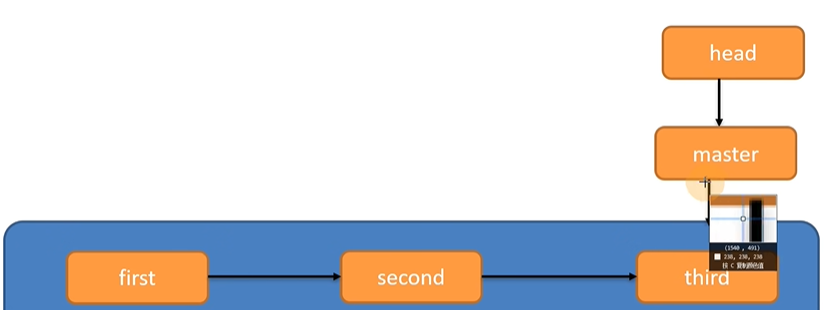
持续更新中。。。。,你的支持是作者的动力噢~


发表评论